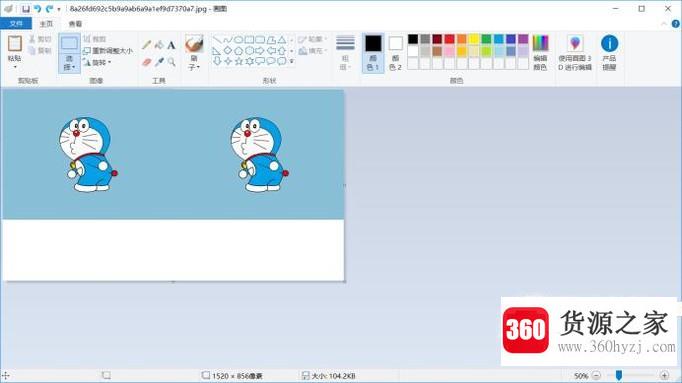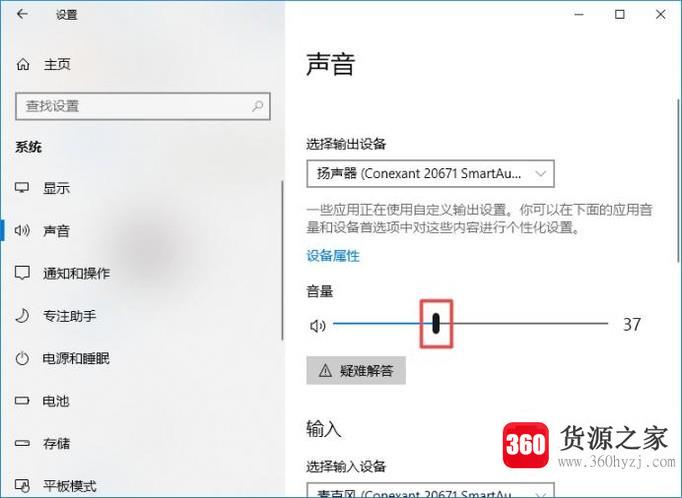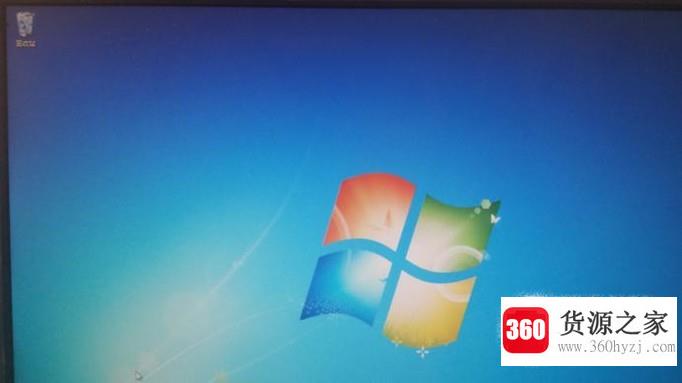光盘安装电脑的步骤图解
关注:27 发布时间:2022-02-22 10:22:01
导语本文整理了光盘安装电脑的步骤图解经验知识,帮助您全面了解,小白也能成为高手,跟随小编一起来看一看吧!
1.将系统光盘放入电脑光驱,重启后按f12启动热键,在弹出的启动菜单中选择dvd选项,按回车键。
2.如果计算机显示按任意键从光盘启动,直接按回车键,从光盘启动进入此安装菜单,按数字2或单击选项2运行[windows pe微系统]。

3.进入pe系统后,进入步骤5,不进行分区。如果需要完全分区,双击桌面(分区工具diskgenius),然后(硬盘)-(快速分区)。
4.弹出窗口,设置分区数量和大小。系统盘一般在35g以上,但建议50g。单击确定执行分区操作。
5.完成分区后,双击【自动将win7还原到c盘】弹出该提示框,直接【确定】执行重装系统操作。
6.进入这个界面,执行从重装系统到c盘的操作,大概需要5分钟。
7.解压后电脑会自动重启。此时,可以取出系统光盘,重启后,将执行安装系统组件和配置系统的过程。
8.安装可以在5-8分钟左右完成,重启进入新系统桌面。
上一篇:电脑把东西屏蔽去哪找
下一篇:五年的电脑慢更换什么硬件
猜你喜欢
热门电脑经验
-
8879位用户关注
-
7037位用户关注
-
3861位用户关注
-
3016位用户关注
-
2948位用户关注
-
2689位用户关注